در این بخش آموزش نصب افزونه وردپرس را در قسمت هشتم از آکادمی وردپرس می خوایم مورد بررسی قرار بدیم. نصب افزونه وردپرس کار بسیار ساده هست . فقط چند نکته قابل توجه داره و دو روش برای نصب افزونه. یک روش نصب افزونه وردپرس از طریق پیشخوان وردپرس و روش دوم نصب از طریق هاست خواهد بود که هر دو روش رو در این آموزش وردپرس توضیح میدیم.
در این مطلب میخوانید:
آموزش نحوه نصب افزونه وردپرس روی سایت
در بخش قبلی آکادمی وردپرس در رابطه بای این که افزونه چیست و کار با افزونه ها در وردپرس رو توضیح دادیم. اگر مقاله قبلی رو نخونید می تونید به لینک افزونه ها در وردپرس مراجعه کنید. بعد شناخت افزونه حالا شرو می کنیم به نصب افزونه مورد نظر روی سایت وردپرس خود. نکاتی که در ربطه با افزونه ها وجود داره رو در زیر بهشون اشاره می کنم.
1- سعی کنید افزونه های رایگان را از مخزن وردپرس دانلود ونصب کنید.
افزونه های رایگان وردپرس داخل مخزن وردپرس به آدرس wordpress.org/plugin وجود دارند. حتی در پیشخوان وردپرس شما بخش افزونه ها قابل دسترسی هستند.
2- افزونه های غیر رایگان را از منابع معتبر تهیه کنید.
اگر افزونه مورد نظر شما رایگان نیست باید برای خرید افزونه وردپرس از منابع معتبر استفاده کنید. چرا که ممکن است برخی افزونه های دارای باگ های امنیتی باشه و به سایت وردپرسی شما آسیب برساند.
3- سعی کنید حتی الامکان از نسخه های جدید افزونه استفاده کنید.
طراحانی که اقدام به طراحی افزونه وردپرس می کنن , افزونه های خودشون رو چند وقت یک بار بروز رسانی می کنند که شما می توانید نسخه جدید تر را جایگزین قبلی کنید. این مورد برای امنیت وردپرس مورد مهمی محسو میشود.
4- و مورد اخر سعی کنید تا جایی که ممکن است زیاد افزونه نصب نکنید.
مورد چهارم اینکه سعی کنید فقط یک سری افزونه های الزامی رو روی سایت نصب کنید . و از افزونه هایی که زیاد کاربر ندارن براتون استفاده نکنید. زیاد شدن تعداد افزونه های نصب شده روی وردپرس شما سبب وارد شدن فشار به سرور خواهد شد که سرعت سایت شما را کاهش میدهد.
نحوه نصب افزونه وردپرس از طریق پیشخوان وردپرس
در این روش ما برای نصب وارد مدیریت سایت وردپرس شده و به قسمت افزونه ها میریم. اگر افزونه مورد نظر شما جزو افزونه های رایگان باشه می تونید در صفحه افزونه ها در باکس جست و جو اسمش رو بنویسید تا افزونه نمایش داده بشه . در این بخش که افزونه ها رو مشاهده می کنید و میبینید که هر افزونه داخل یک باکس نمایش داده میشه که شامل تصویر , توضیح , نام طراح , تعداد امتیازات افزونه , و اطلاعاتی در مورد آخرین تغییرات افزونه . این موارد رو می تونید در تصویر زیر مشاهده کنید.
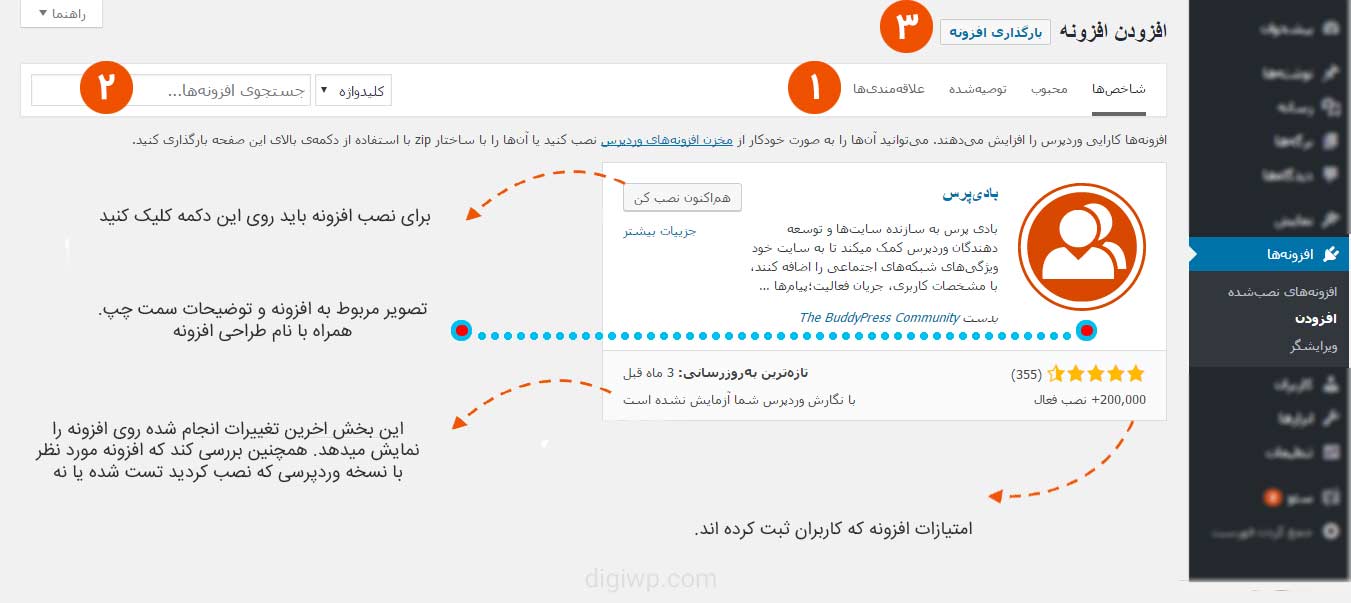
برای نصب هر کدوم از افزونه ها کافیه روی دکمه هم اکنون نصب کن کلیک کنید. میبینید که افزونه شروع به نصب می کنه. بعد از اتمام نصب لازم هست که افزونه فعال سازی بشه. بعد از تموم شدن عملیان نصب دکمه هم اکنون نصب کن تبدیل میشه به فعال کردن. برای فعال شدن افزونه کافیه روی این دکمه کلیک کنید تا افزونه در وردپرس شما فعال بشه. به این شکل شما خواهید تونست افزونه های مخزن وردپرس رو نصب کنید.
حالا اگر ما یک افزونه رو روی کامپیوتر خودمون داشته باشیم باید چطور اقدام به نصب افزونه کنیم. فرضا افزونه رو دانلود کردیم یه تغییراتی داخلش اعمال کردیم , یا اینکه یه افزونه خریدیم و بعد از دریافت می خوایم اقدام به نصب افزونه وردپرس مورد نظر کنیم.
برای این منظور در زیر منو گزینه افزونه ها » افزودن رو انتخاب کنید. صفحه مربوط به نصب افزودن افزونه باز شد. در بالا ترین قسمت این صفحه گزینه بارگذاری افزونه وجود داره. برای آپلود افزونه مورد نظر و نصب روی سایت باید روی این گزینه کلیک کنید. بعد از کلیک صفحه ای براتون ظاهر میشه شبیه به تصویر زیر
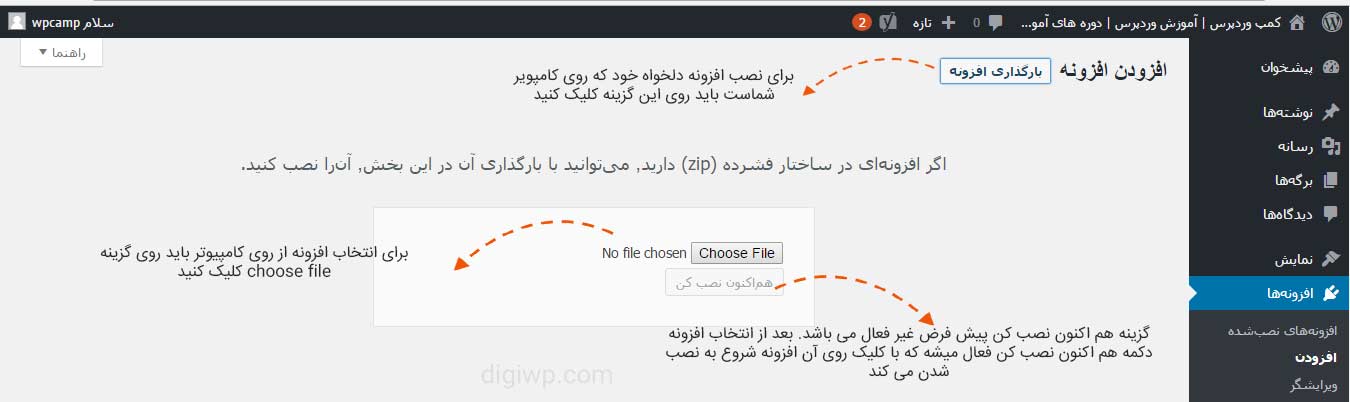
در تصویر بالا همون طور که مشخص هست باید روی دکمه choose file کلیک کرده و فایل مورد نظر رو از روی سیستم خودتون انتخاب کنید. بعد از انتخاب دکمه هم اکنون نصب کن فعال میشه با کلیک روی این دکمه افزونه شروع به نصب شدن روی وردپرس می کنه. عملیان نصب به در صفحه به صورت تصویر زیر قابل نمایش خواهد بود.
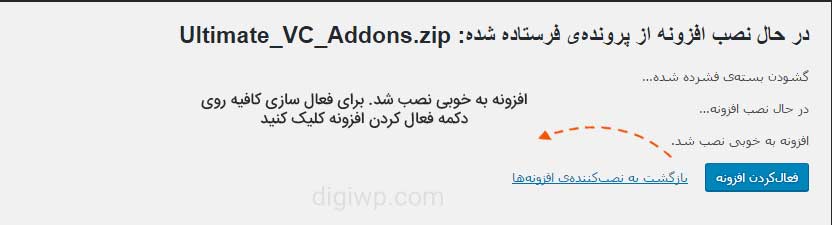
همون طور که مشاهده می کنید عملیات نصب افزونه با موفقیت صورت گرفته. حالا با کلیک کردن روی فعال کردن افزونه , افزونه شما فعال خواهد شد. و می تونید ازش استفاده کنید.
آموزش نصب پلاگین وردپرس از طریق هاست
گاهی مواقع به یک سری دلایل افزونه ای که به صورت دستی می خوایم از روی کامپیوتر روی وردپرس آپلود و نصب کنیم با مشکل مواجه میشه. این مشکل می تونه دلایل مختلفی داشته باشه. اکثرا هم این مشکل برای افزونه های بزرگ و پیشرفته پیش میاد. برخی مواقع هم حجم افزونه فرضا 10 مگابایت هست اما سایت ما اجازه مثالا 2 مگ رو به ما میده در این صورت هم باز مجبور خواهیم بود اقدام به نصب افزونه از طریق هاست کنیم.
برای نصب افزونه وردپرس از طریق هاست باید وارد هاست خودتون بشید. فرقی نمی کنه چه هاستی باشه در همه هاست به یک شکل خواهد بود. پس از ورود به هاست باید فایل منیجر File Manager رو باز کنید داخل فایل منیجر وارد روت هاست یعنی پوشه public_html بشید . خب فایل های وردپرس ما تو این پوشه هستن . در این قسمت هم باید وارد پوشه wp-content بشید و سپس دارد پوشه plugins بشید یعنی آدس به این شکل میشه public_html/wp-content/plugins .
بعد از ورود به پوشه plugins شما افزونه هایی که نصب شده و وجود داره روی وردپرس شما خواهید دید که هر کدوم یک پوشه هست. حال برای بارگذاری افزونه خودتون باید در این قسمت افزونه مورد نظر خودتون رو آپلود کنید ( افزونه رو به صورت zip آپلود کنید ) . بعد از آپلود پلاگین به صورت زیپ می تونید افزونه را از حالت zip خارج کنید. که به شکل پوشه باشه. خب کارمون داخل هاست تموم شد. برای ادامه کار باید وارد مدیریت وردپرس شده و به قسمت افزونه های نصب شده برید. بعد از باز کردن این قسمت میبینید که افزونه آپلود شده اسمش تو ین قسمت هست . کافیه روی گزینه فعال کردن در زیر اسم افزونه کلیک کنید تا افزونه فعال بشه.
به همین راحتی به دو روش می تونیم افدام به نصب افزونه در وردپرس کنیم .















عالی بود خیلی ممنون
awlii bod